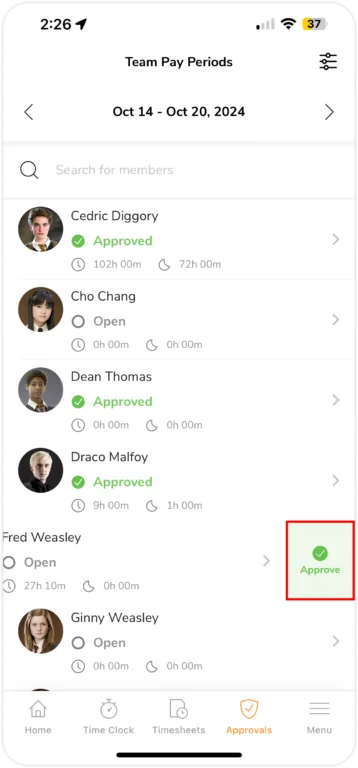モバイルアプリ:給与期間と承認
給与期間を設定し、タイムシートを承認することで、給与計算を最適化しましょう。
Jibbleのタイムシートソフトウェアは、給与計算プロセスの管理方法を容易にします。従業員がその期間中に記録した勤務時間に基づいて正確に支払われるよう、給与期間のサイクルを設定できます。給与期間が終了したら、マネージャーは承認機能を使って従業員のタイムシートを確認・承認し、給与計算の処理前にデータの正確性を確保できます。
本記事では、以下について説明します:
給与期間の設定と構成
- [承認]タブに移動します。
- [給与期間の設定]をタップします。
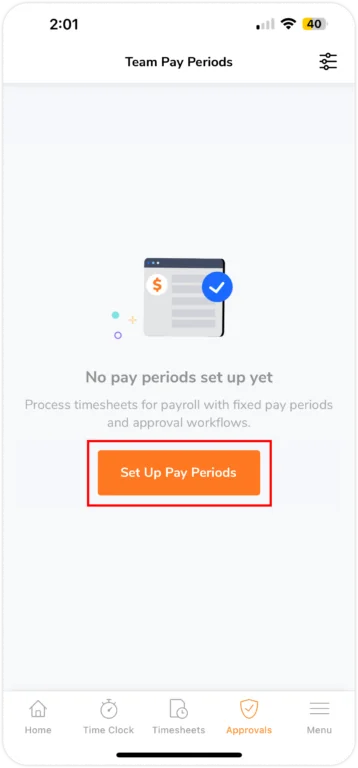
- 運用に合った給与期間のサイクル(毎週、2週間ごと、月2回、毎月)を選択し、開始曜日と開始日を設定します。
[保存]をタップします。
既存の給与期間の編集
- [メニュー]>[時間記録]に移動します。
- [承認]をタップします。
- 調整したい給与期間をタップします。
給与期間サイクルを変更する場合は、確認メッセージが表示されます。
注:給与期間サイクルを変更すると、すべての過去の給与期間データは永久に削除されます。
- 変更内容を保存するには、[確認]をタップします。
給与期間のタイムシート概要
給与期間のステータス
[承認]タブの各行には、指定した給与期間に含まれる該当のタイムシートが表示されます。
給与期間には、次の3つのステータスがあります:
- 進行中:給与期間サイクルが終了していない場合、「進行中」のステータスが表示されます。給与期間がまだ進行中のため、承認者はタイムシートの承認などの操作を行うことはできません。
- オープン:期間サイクルが終了した際に「オープン」ステータスが表示されます。この状態になると、承認者は該当する給与期間のタイムシートを承認または編集できます。
- 承認済み:承認者が給与期間のタイムシートを承認すると、「承認済み」ステータスが表示されます。この状態のタイムシートは、承認者が再度オープンにするまで編集できません。
注:メンバーは自分のタイムシートのステータスを編集することはできませんが、自身の給与期間のタイムシートを閲覧することはできます。
給与期間の概要
[承認]タブから、チームメンバーの累積された記録時間および給与計算用時間の詳細な概要を確認できます。表示したいメンバーをタップします。
メンバーの作業時間と給与計算用時間の詳細な内訳を表示するには、各セクション下部にある矢印を切り替えます。これにより、次のセクションを展開できます:
- 記録時間:このセクションでは、指定された給与期間内の記録された時間の内訳が表示されます。勤務時間、休憩時間、自動控除が含まれます。
- 給与計算用時間:このセクションでは、メンバーの給与計算用時間の詳細内訳が表示されます。内訳には、所定時間、日次残業、日次追加残業、休日残業、祝日残業(該当する場合)などが含まれます。
注:ページ右上の上下矢印を切り替えることで、各チームメンバーの給与期間タイムシートをすばやく表示できます。
また、所有者、管理者、マネージャーは、チームメンバーの給与期間に対して承認操作を行うことができます。承認手順の詳細については、本記事の下部にある給与期間のタイムシートを承認するセクションをご参照ください。
給与期間のタイムシートへの変更
Jibbleのタイムシートは、勤務スケジュールや祝日、作業、プロジェクト、勤務場所などに加えた変更を自動的に反映します。この再計算は、現在および過去のタイムシートの両方に適用されます。
ただし、給与期間が終了し(「オープン」として表示される)、その期間に使用されたスケジュール、祝日、およびその他の設定はロックされ、今後の調整の影響を受けません。ロックされた設定の内容は、Jibbleのウェブアプリで給与期間ごとにスナップショットとして確認できます。
過去のデータへの意図せぬ変更を防ぐため、給与期間が終了する前に承認機能を使ってタイムシートをロックしてください。これにより、過去のデータを正確な状態で保つことができます。
給与期間のタイムシートを承認する方法
所有者、管理者、マネージャーは、組織内のすべてのチームメンバーの承認者です。マネージャーは、自分が管理するメンバーの給与期間タイムシートのみ承認できます。
- [承認]に移動します。
- 承認したいチームメンバーの給与期間タイムシートを選択します。
3.[承認]ボタンをタップします。
4.または、チームメンバーを左にスワイプして[承認]をタップします。
ヒント💡:複数の給与期間をまとめて承認する操作は、Jibbleのウェブアプリから行えます。詳しくは、ウェブでの給与期間と承認に関する記事をご覧ください。
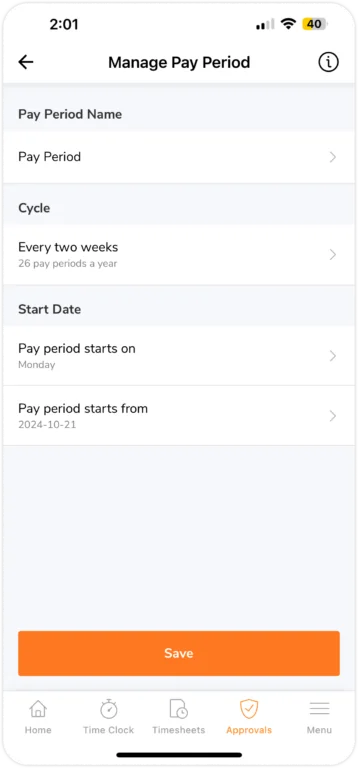 [保存]をタップします。
[保存]をタップします。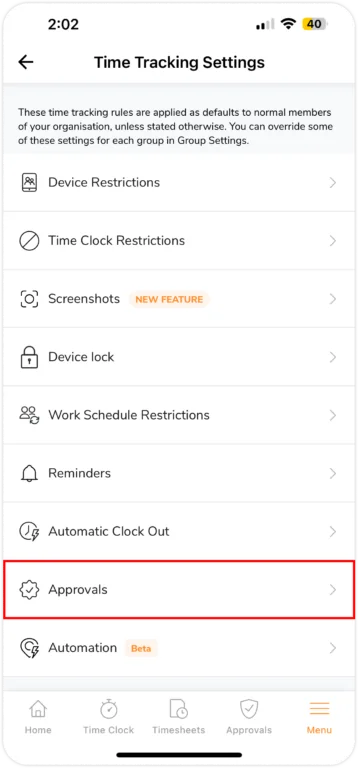
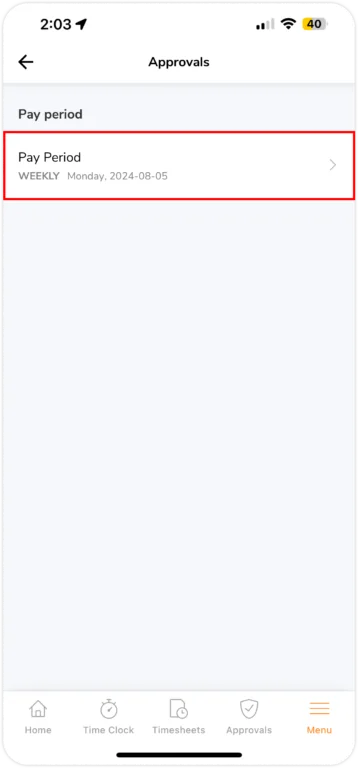 給与期間サイクルを変更する場合は、確認メッセージが表示されます。
給与期間サイクルを変更する場合は、確認メッセージが表示されます。 注:給与期間サイクルを変更すると、すべての過去の給与期間データは永久に削除されます。
注:給与期間サイクルを変更すると、すべての過去の給与期間データは永久に削除されます。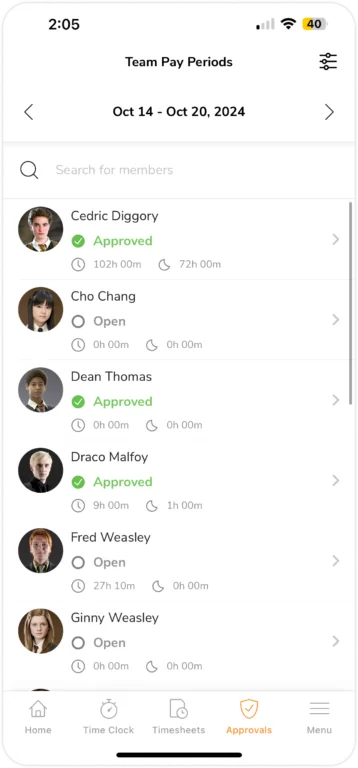
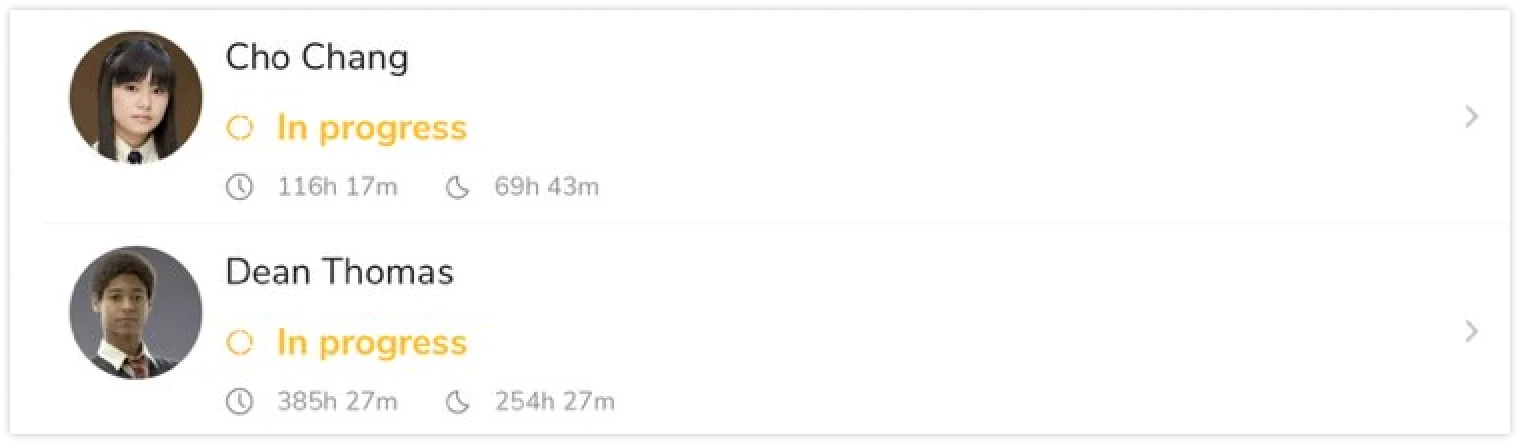
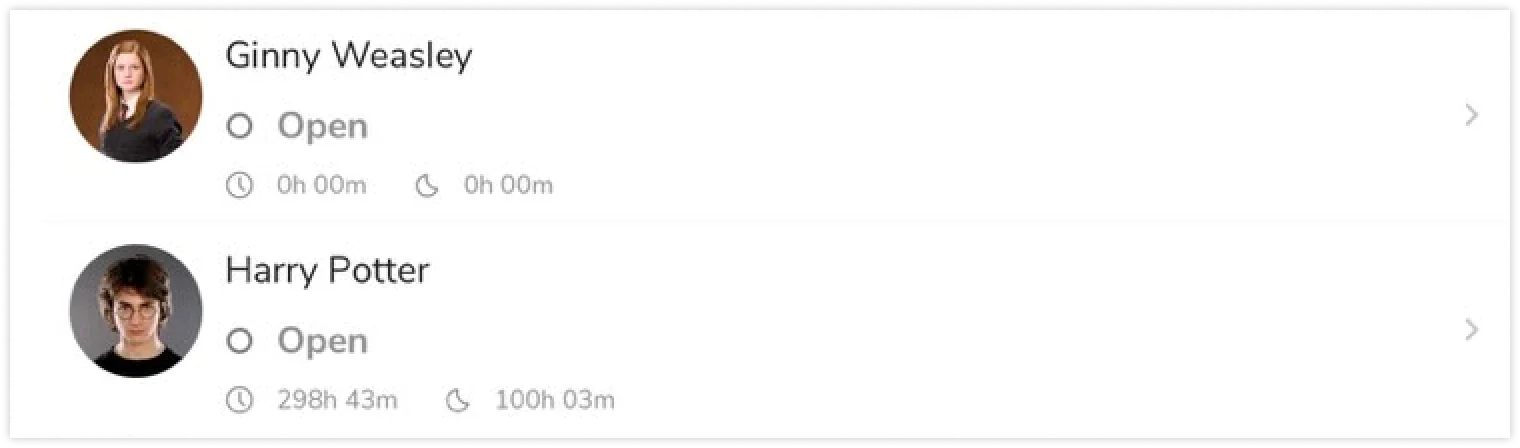
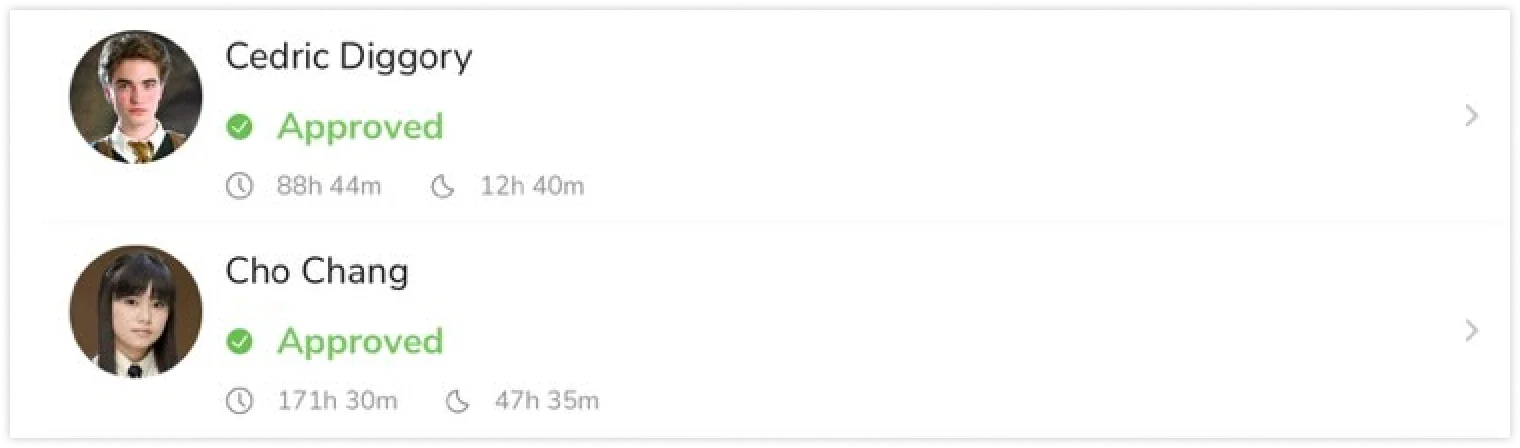
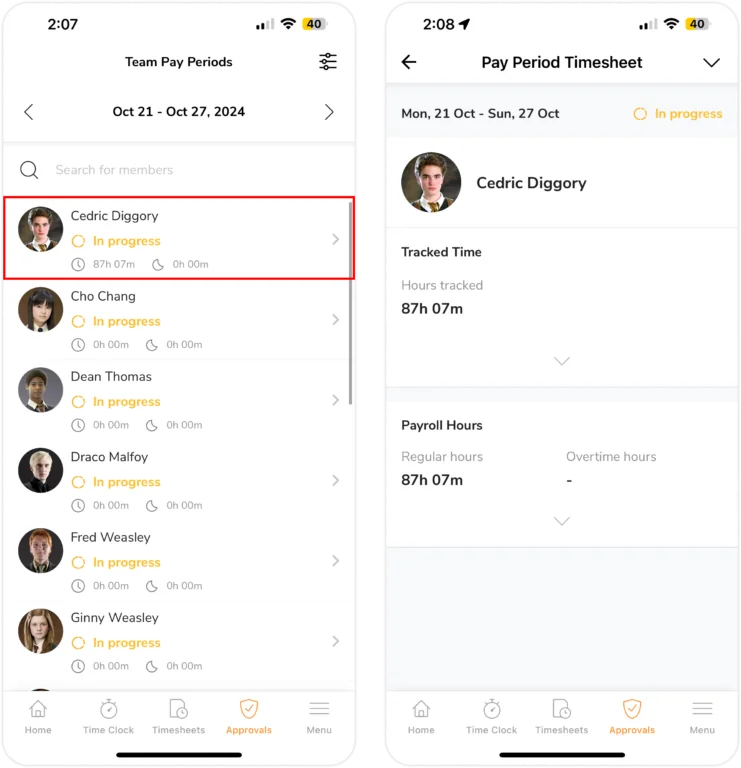
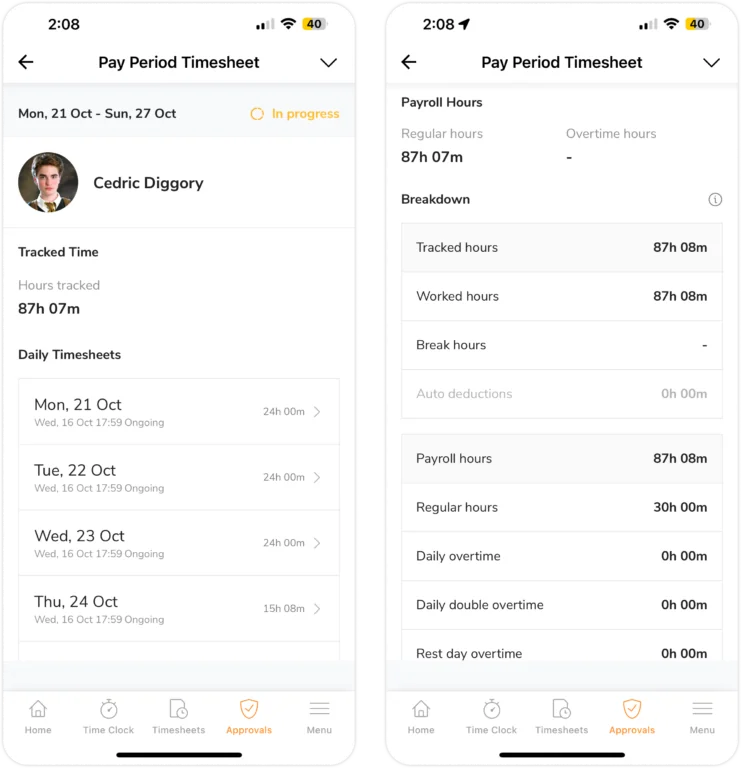

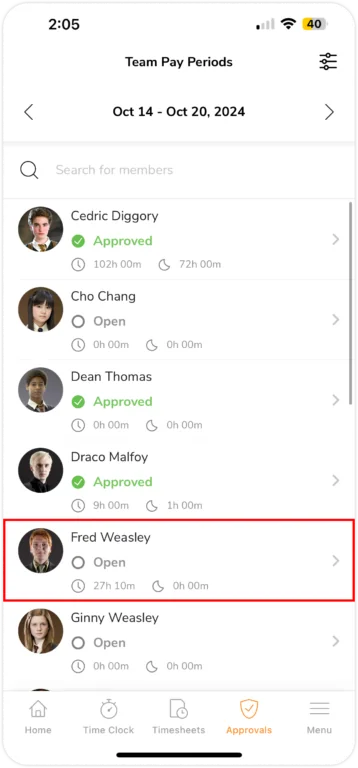 3.[承認]ボタンをタップします。
3.[承認]ボタンをタップします。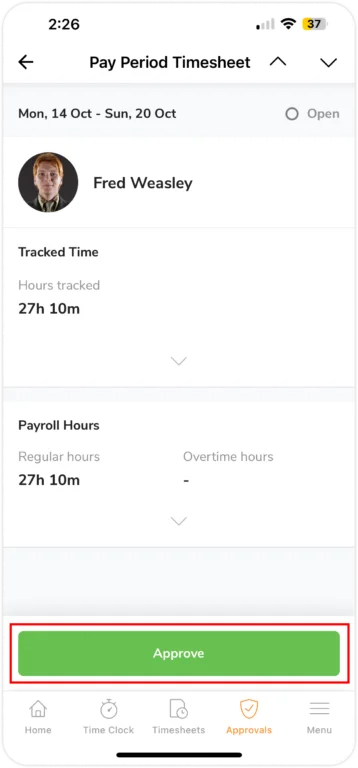 4.または、チームメンバーを左にスワイプして[承認]をタップします。
4.または、チームメンバーを左にスワイプして[承認]をタップします。